포토샵은 이미지 편집의 대표적인 툴로, 다양한 효과를 적용하여 독특한 작품을 만들 수 있습니다. 그 중에서도 텍스트 안에 동영상을 넣는 기법은 최근 많은 주목을 받고 있는 창의적인 방법입니다. 이 기법을 활용하면 단순한 글씨가 아닌, 생동감 넘치는 비주얼 요소를 추가하여 더욱 매력적인 디자인을 완성할 수 있습니다. 이번 포스팅에서는 포토샵에서 텍스트 안에 동영상을 넣는 방법에 대해 자세히 알아보겠습니다. 정확하게 알려드릴게요!
창의적인 텍스트 디자인의 시작
포토샵에서의 텍스트 작업 이해하기
포토샵은 이미지 편집에 있어 강력한 도구로, 특히 텍스트 작업을 통해 창의적인 디자인을 만들어낼 수 있는 기능이 풍부합니다. 기본적으로 텍스트 레이어를 생성하고, 다양한 폰트와 스타일을 적용하여 원하는 느낌을 표현할 수 있습니다. 포토샵 내의 문자 도구는 단순히 글자를 입력하는 것 이상의 가능성을 제공하며, 각종 효과(그라디언트, 그림자 등)를 추가하여 독특한 비주얼 요소를 창출할 수 있습니다.
비디오 활용의 장점
텍스트 안에 동영상을 넣는 기법은 단순한 정적 이미지보다 훨씬 더 많은 정보를 전달할 수 있도록 해줍니다. 비디오가 추가된 텍스트는 관객의 시선을 사로잡고 메시지를 보다 효과적으로 전달하는 데 큰 도움이 됩니다. 특히 소셜 미디어 콘텐츠나 광고 캠페인에서 이러한 생동감 넘치는 디자인은 소비자의 관심을 끌고, 브랜드 인지도를 높이는 데 기여할 수 있습니다.
필요한 준비물과 환경 설정
동영상을 텍스트 안에 넣기 위해선 먼저 적절한 동영상 파일이 필요합니다. 이때 동영상의 해상도 및 포맷은 최적화되어야 하며, 일반적으로 mp4 형식이 가장 널리 사용됩니다. 또한 포토샵에서는 최신 버전을 사용하는 것이 좋으며, 필요한 플러그인이나 추가 기능이 활성화되어 있는지 확인해야 합니다. 이러한 준비가 완료되면 본격적으로 작업에 들어갈 수 있습니다.
텍스트와 비디오 결합하기
기본 텍스트 만들기
포토샵에서 새 프로젝트를 시작한 후, ‘T’ 아이콘을 클릭해 텍스트 도구를 선택합니다. 적당한 크기와 스타일로 글씨를 입력한 후, 필요에 따라 위치와 크기를 조정합니다. 이 단계에서 폰트 선택과 색상 조정도 중요하며, 전체적인 디자인과 잘 어우러지는지 고려해야 합니다.
비디오 레이어 추가하기
비디오 파일을 포토샵으로 가져오려면 ‘파일’ 메뉴에서 ‘가져오기’를 선택하고 원하는 비디오 파일을 선택하면 됩니다. 이 과정에서 비디오 레이어가 자동으로 생성되며, 타임라인 패널에서 해당 레이어를 편집할 수 있습니다. 또한 비디오의 재생 구간과 반복 설정 등을 조정하여 최적의 결과물을 얻도록 합니다.
클리핑 마스크 활용하기
텍스트 안에 동영상을 넣기 위해서는 클리핑 마스크 기능을 사용할 것입니다. 비디오 레이어를 텍스트 레이어 위로 드래그한 후, 오른쪽 클릭하여 ‘클리핑 마스크 만들기’ 옵션을 선택합니다. 이렇게 하면 비디오가 텍스트 형태로 제한되어 나타나게 되며, 글씨 모양에 맞춰서만 재생됩니다. 이 방법은 매우 직관적이며 손쉽게 생동감 있는 효과를 줄 수 있습니다.
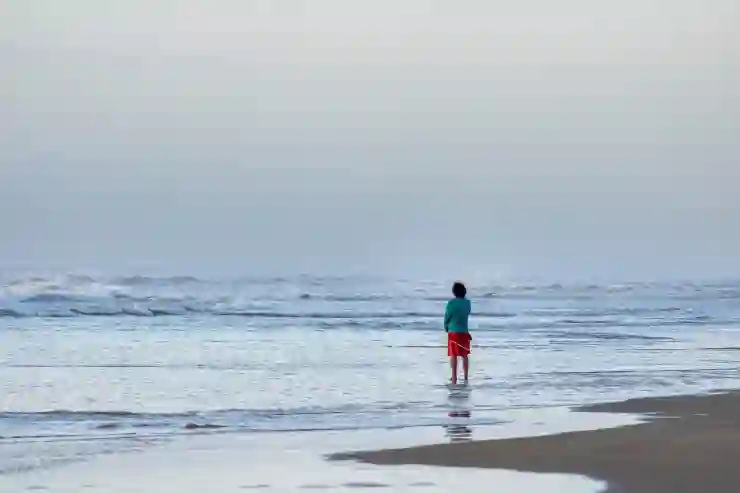
포토샵 글씨 효과 배우기: 텍스트 안에 동영상 넣기
효과적인 애니메이션 추가하기
타임라인 패널 활용법 익히기
애니메이션 효과를 주고 싶다면 타임라인 패널을 잘 활용해야 합니다. 타임라인 패널에서는 각 레이어별로 애니메이션 속성을 설정할 수 있으며, 위치 변화나 투명도 조정을 통해 더욱 다채로운 움직임을 줄 수 있습니다. 이를 통해 정적인 디자인이 아닌 동적인 요소들을 표현함으로써 관객에게 신선함을 제공합니다.
프레임 애니메이션 만들기
프레임 애니메이션 기법 역시 유용하게 사용될 수 있습니다. 프레임 애니메이션은 여러 개의 이미지를 순차적으로 재생하여 애니메이션처럼 보이게 만드는 방식입니다. 필요한 프레임들을 각각 다른 레이어로 준비하고 타임라인에서 각 프레임 간 전환 시간을 설정하여 매력적인 스토리를 만들어낼 수도 있습니다.
최종 출력물 확인 및 수정하기
모든 작업이 완료되었다면 최종 출력물을 꼭 확인해야 합니다. 동영상 미리보기 기능을 통해 전체적인 흐름과 연출 효과가 잘 나타나는지 점검하고 필요하다면 수정사항을 반영합니다. 또한 출력 형식도 중요하므로 원하는 플랫폼에 맞는 최적화된 형식으로 저장하는 것이 필수적입니다.
디자인 완성 후 공유하기
소셜 미디어 플랫폼 고려하기
완성된 작품은 다양한 소셜 미디어 플랫폼에서 공유할 수 있는데, 각 플랫폼마다 요구되는 포맷이나 해상도가 다르므로 이에 맞춰 변환 작업이 필요합니다. 예를 들어 인스타그램은 정사각형 비율이 일반적이며, 유튜브는 가로형 영상이 이상적입니다.
피드백 받기 및 개선 사항 찾기
작품을 공개한 후에는 피드백 받기가 중요합니다. 친구들이나 동료들에게 의견을 물어보거나 관련 커뮤니티에 게시해 반응을 살펴보세요. 이러한 피드백은 다음 작업 시 유용하게 활용될 수 있으며 더 나아진 결과물을 만드는 데 도움을 줍니다.
계속해서 실험하고 발전하기
끝으로 중요한 것은 계속해서 실험하고 발전하는 것입니다! 새로운 기술이나 트렌드를 배우고 적용해 보면서 자신의 스타일과 기술력을 키워 나가는 것이 필요합니다. 포토샵에서는 무궁무진한 가능성이 있으므로 두려워하지 말고 다양한 시도를 해보세요!
마무리하면서 함께 생각해볼 점
창의적인 텍스트 디자인은 단순히 비주얼적인 요소를 넘어서, 메시지를 효과적으로 전달하는 중요한 수단입니다. 포토샵을 활용한 텍스트와 비디오의 결합은 관객의 관심을 끌고, 브랜드 인지도를 높이는 데 큰 도움이 됩니다. 실험과 피드백을 통해 지속적으로 발전해 나가며, 새로운 디자인 트렌드에 발맞춰 나가는 것이 중요합니다. 여러분의 창의성을 마음껏 발휘해보세요!
더 알아보면 좋은 것들
1. 다양한 폰트 웹사이트를 탐색하여 독특한 글꼴을 찾아보세요.
2. 비디오 편집 소프트웨어를 활용하여 더욱 전문적인 영상을 만들어보세요.
3. 애니메이션 기법에 대한 온라인 강의를 수강하여 기술을 향상시키세요.
4. 소셜 미디어 마케팅 전략에 대해 공부하여 디자인 효과를 극대화하세요.
5. 다른 디자이너들의 작업을 분석하고 영감을 받아보세요.
주요 내용 다시 정리
포토샵에서 텍스트와 비디오를 결합하는 과정은 기본 텍스트 생성, 비디오 레이어 추가, 클리핑 마스크 활용으로 이루어집니다. 타임라인 패널을 통해 애니메이션 효과를 추가하고, 최종 출력물을 확인한 후 적절한 포맷으로 저장해야 합니다. 완성된 작품은 다양한 소셜 미디어 플랫폼에서 공유하며 피드백을 받아 개선할 수 있습니다. 지속적인 실험과 학습이 중요합니다.
자주 묻는 질문 (FAQ) 📖
Q: 포토샵에서 텍스트 안에 동영상을 넣는 방법은 무엇인가요?
A: 포토샵에서 텍스트 안에 동영상을 넣으려면 먼저 텍스트 레이어를 만들고, 그 위에 동영상 레이어를 추가한 후 ‘클리핑 마스크’를 사용하여 동영상이 텍스트 모양으로 잘리도록 설정하면 됩니다. 이를 통해 텍스트 안에서 동영상이 재생되는 효과를 얻을 수 있습니다.
Q: 동영상 파일 형식은 어떤 것이 적합한가요?
A: 포토샵에서 지원하는 동영상 파일 형식으로는 MP4, MOV, AVI 등이 있습니다. 일반적으로 MP4 형식이 가장 호환성이 좋고 파일 크기도 적당하여 많이 사용됩니다.
Q: 텍스트 안에 동영상을 넣었을 때, 품질을 유지할 수 있나요?
A: 네, 텍스트 안에 동영상을 넣을 때 원본 동영상의 해상도가 높다면 품질을 유지할 수 있습니다. 그러나 텍스트의 크기나 해상도에 따라 다르게 보일 수 있으므로, 적절한 크기와 해상도를 설정하는 것이 중요합니다.
